Инструкция по работе с сервисом 1С:ДиректБанк
Оглавление
Установить флаг «Использовать обмен с банками» (Настройки – Параметры учета – Электронный документооборот)
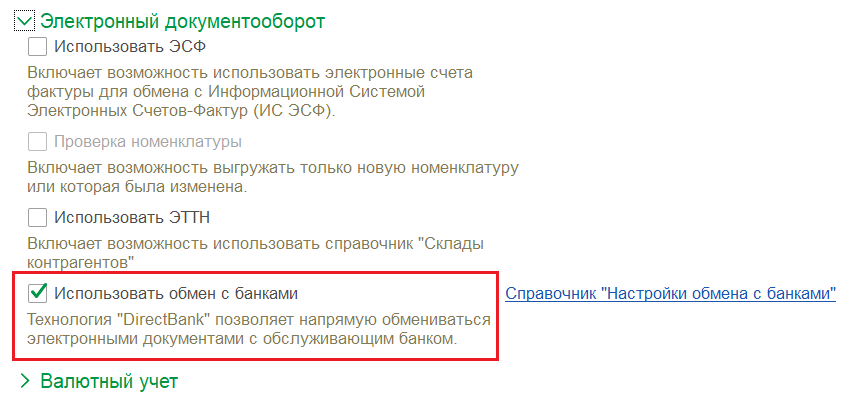
Перейти к настройкам обмена с банками
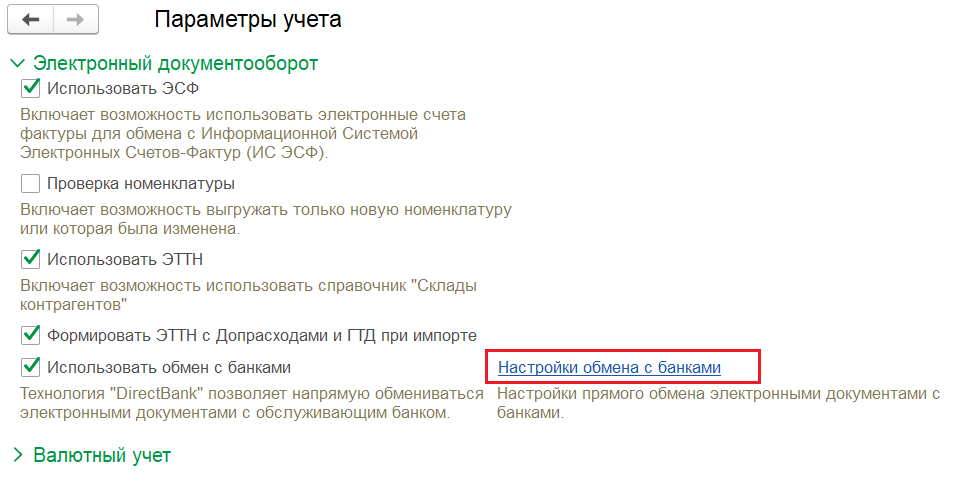
Создать новую запись
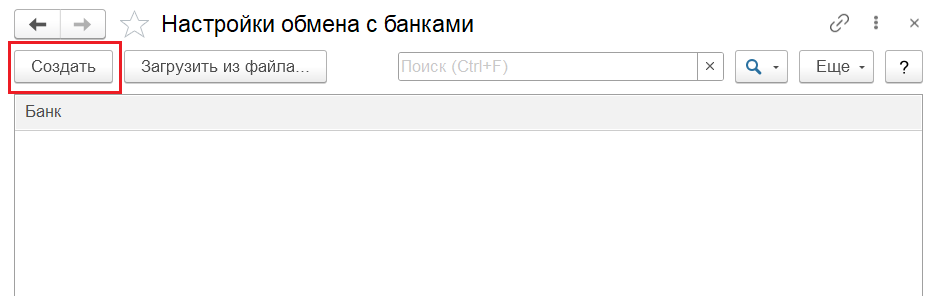
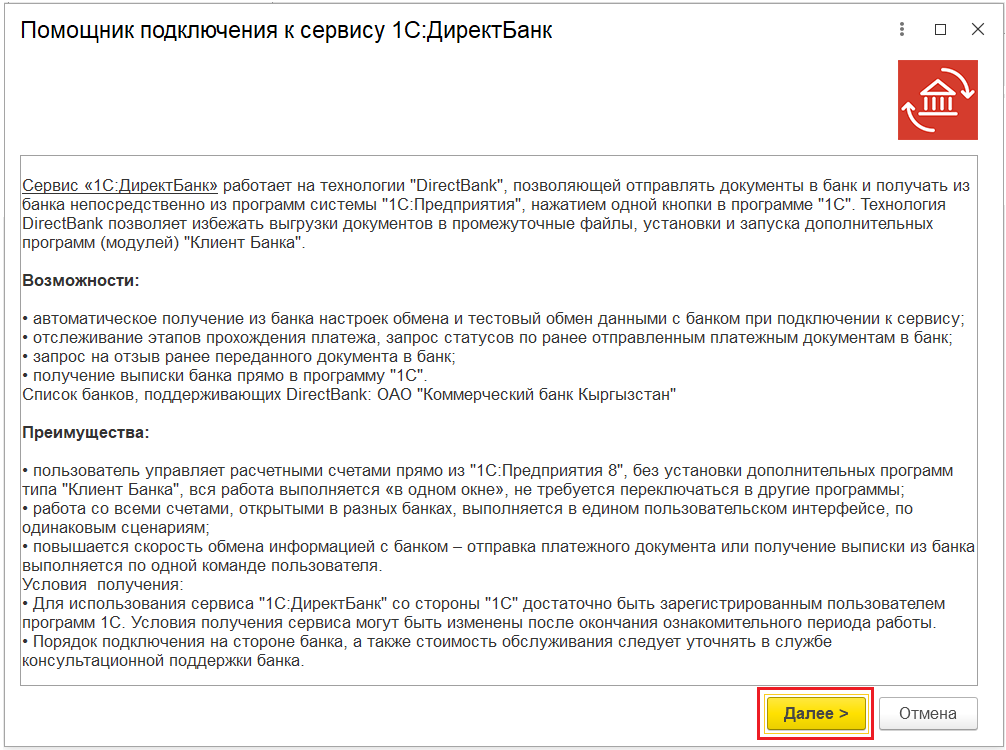
Выбрать банк и нажать Далее
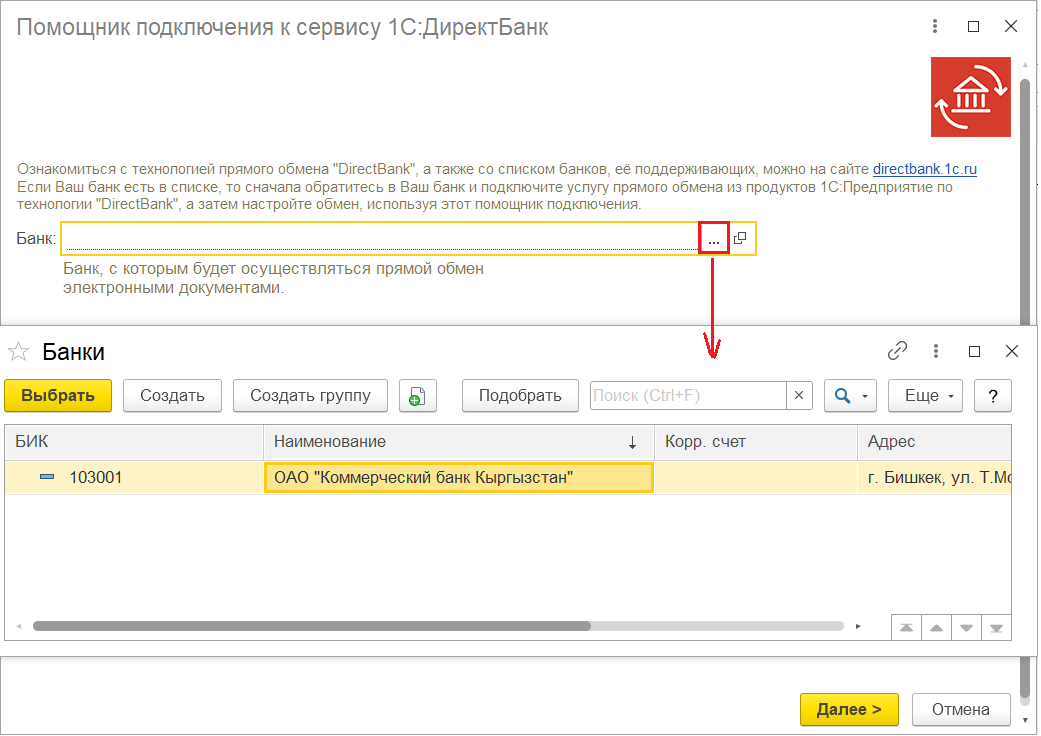
Ввести: Логин и пароль и нажать Подключить
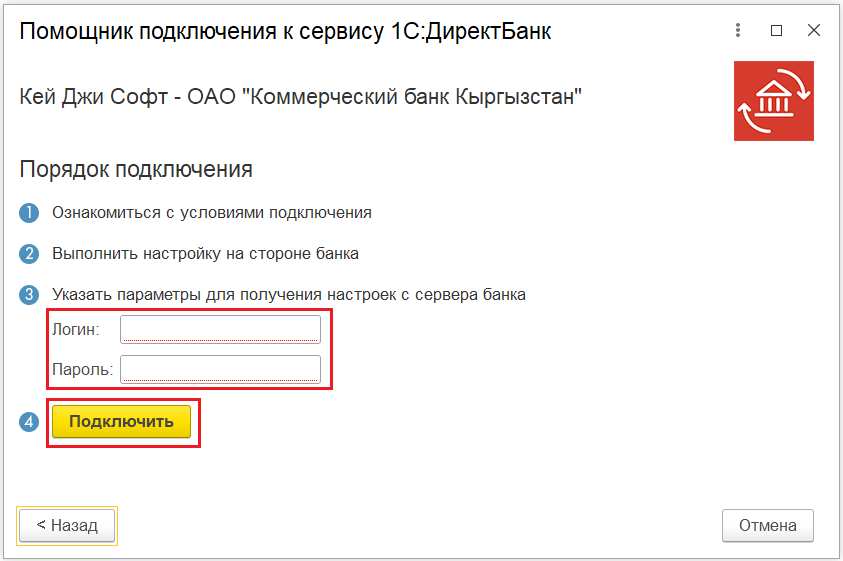
Ввести разовый пароль
Выполнится создание настройки подключения.
Повторно логин, пароль и разовый пароль
Выполнится Тест обмена
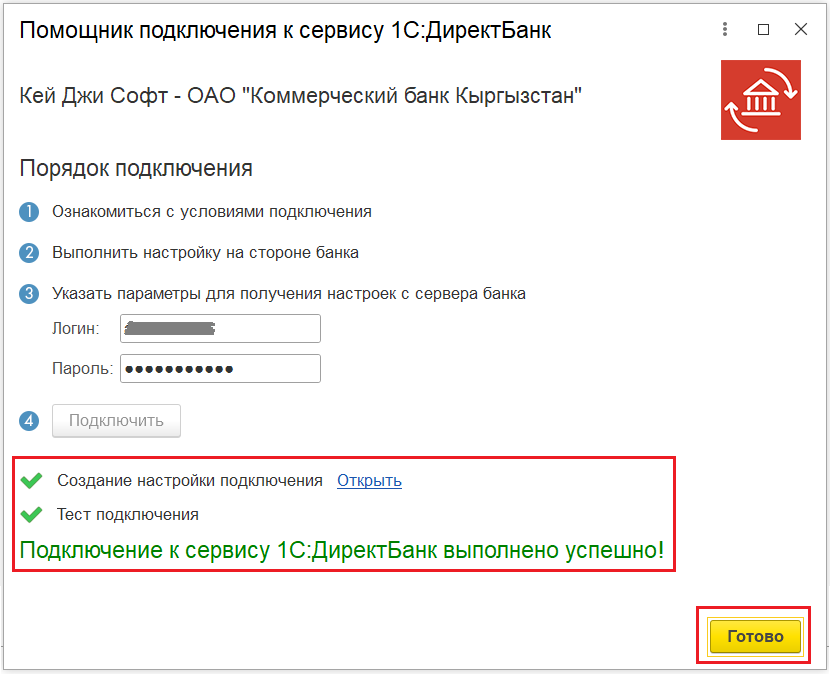
Подключение к сервису выполнено!
Выгрузка Платежных поручений исходящих (виды операций «Оплата поставщику», «Оплата налогов»).
Предусмотрено несколько вариантов передачи электронных документов в банк. Платежные поручения можно выгрузить в банк:
Для этого необходимо создать новое Платежное поручение исходящее или открыть ранее созданное, и провести его.
Перед отправкой документа проверить переключатель Клиринг/Гросс:
Клиринг – при отправке документов до 11:00
Гросс – при отправке документов после 11:00
Переключатель не активный и по умолчанию Клиринг – если платеж внутрибанковский.
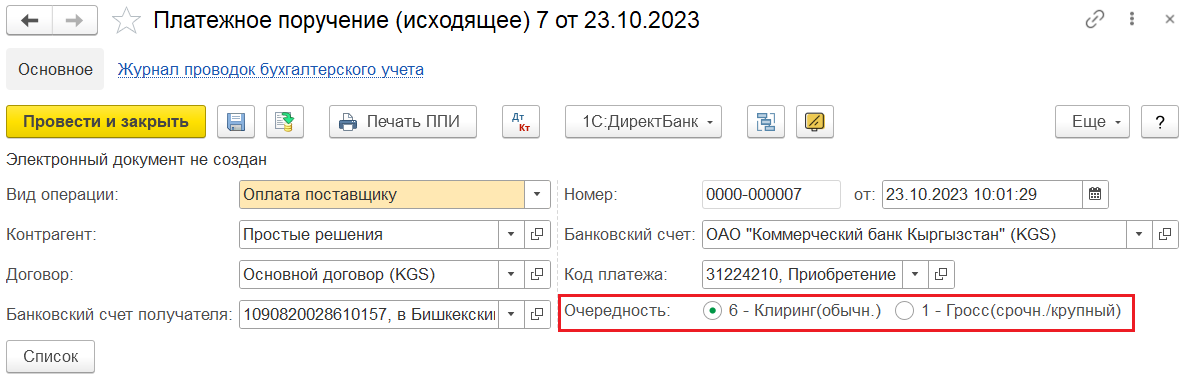
Электронный документ для передачи в банк создается на основании документа Платежное поручение с помощью кнопки «1С:Директ Банк».
Далее требуется выполнить команду Отправить электронный документ. В момент выполнения команды происходит создание электронного документа и его отправка в банк.

Для передачи платежных поручений в банк необходимо выделить один или несколько документов и с помощью кнопки «1С:Директ Банк» выполнить команду «Отправить электронный документ» в списке документов.
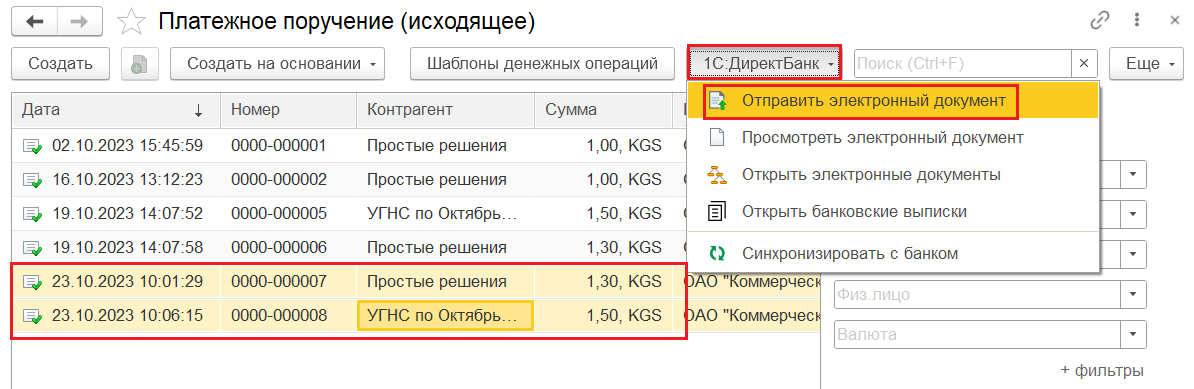
В момент передачи платежного поручения банк запросит подтверждение выполнения операции – потребуется ввести логин и пароль, далее код полученный в SMS-сообщении от банка.
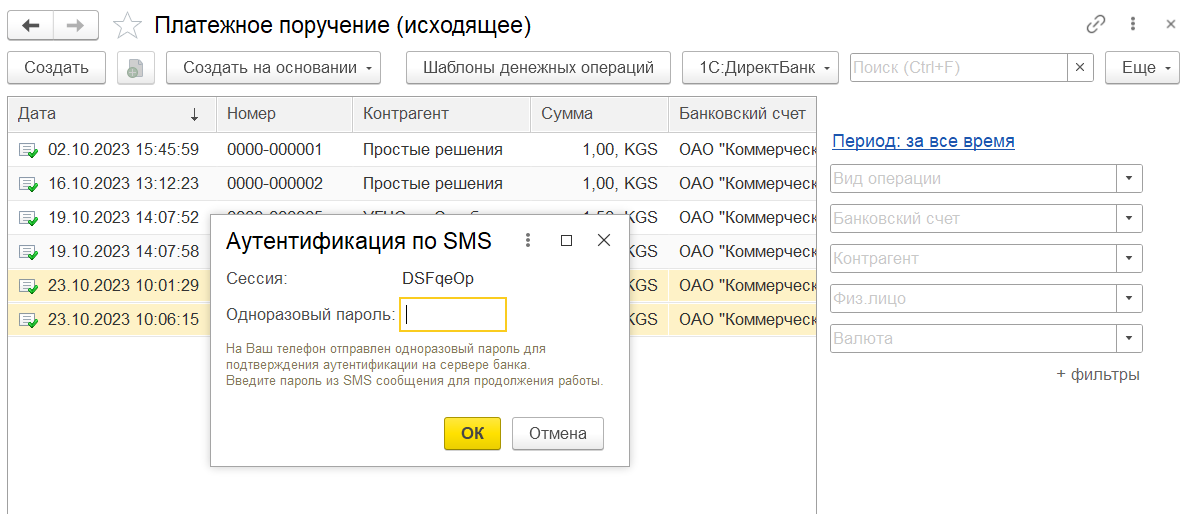
После того, как документ принят банком на обработку, получить состояние обработки документа на стороне банка можно автоматически (при выполнении обмена с банком) или вручную.
Получение информации о состоянии отправленных платежных поручений происходит при загрузке информации из банка с помощью кнопки «1С:Директ Банк» выполнить команду «Синхронизировать с банком».
Состояние отправленного документа можно увидеть в форме списка документов Платежные поручения.
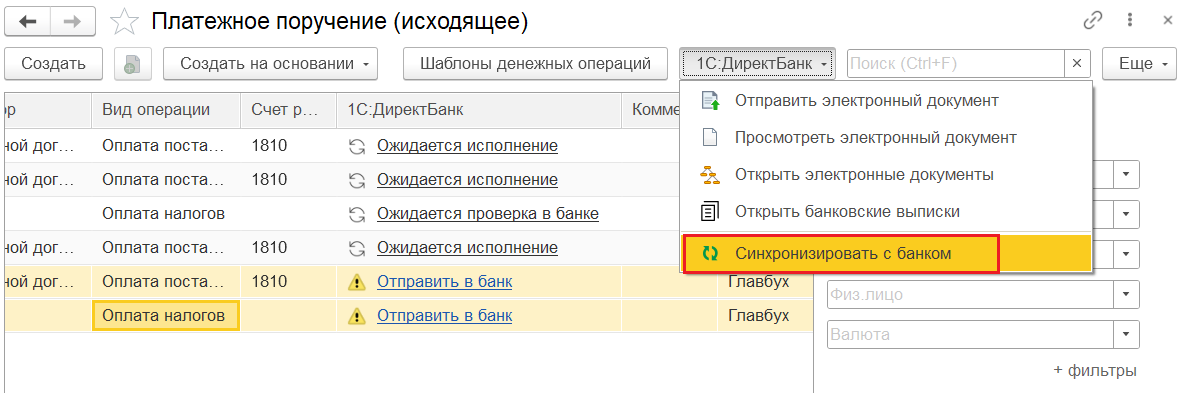
Порядок прохождения состояний для выбранного платежного документа можно увидеть в форме электронного документа на закладке Подписи и статусы.
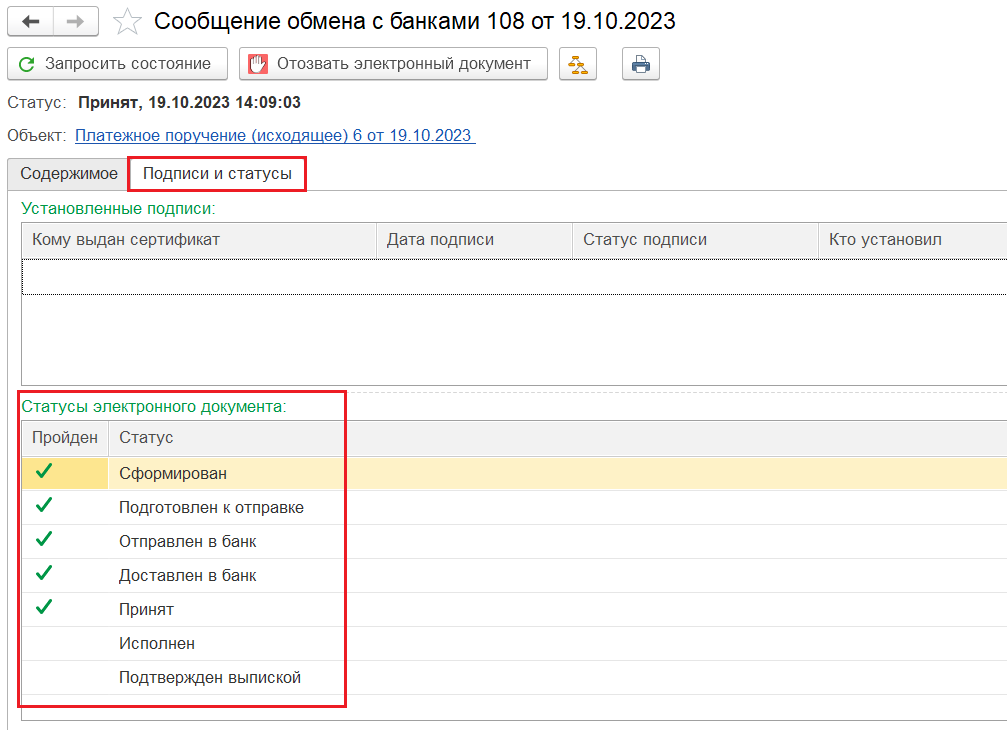
Проверить состояние отправленного документа вручную можно по ссылке статуса в шапке документа.
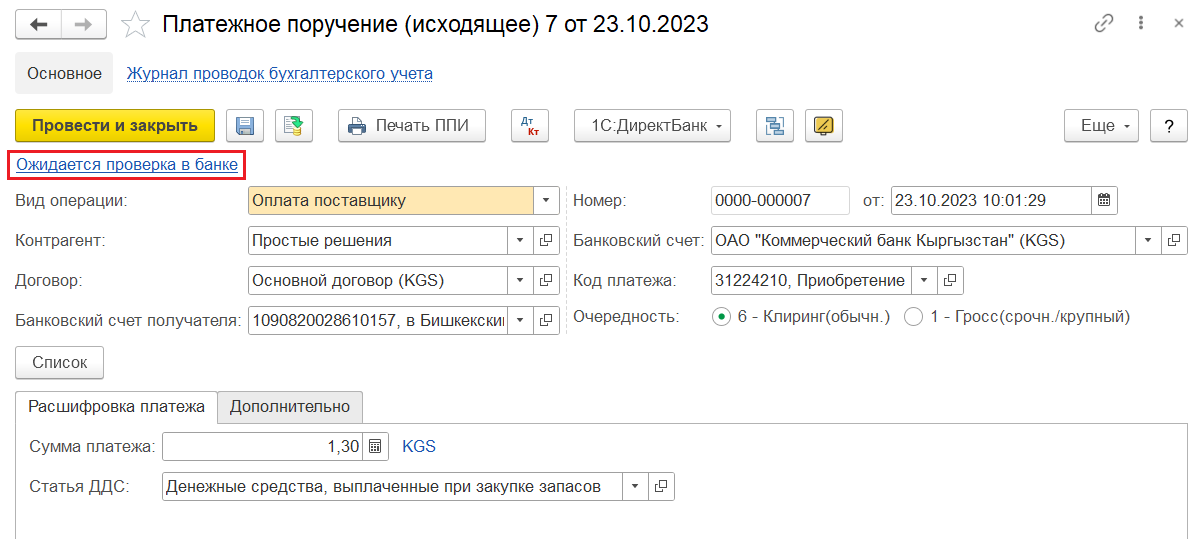
Откроется окно просмотра платежного поручения, в котором отображается текущий статус документа. По команде Запросить состояние можно обновить состояние по данным банка.
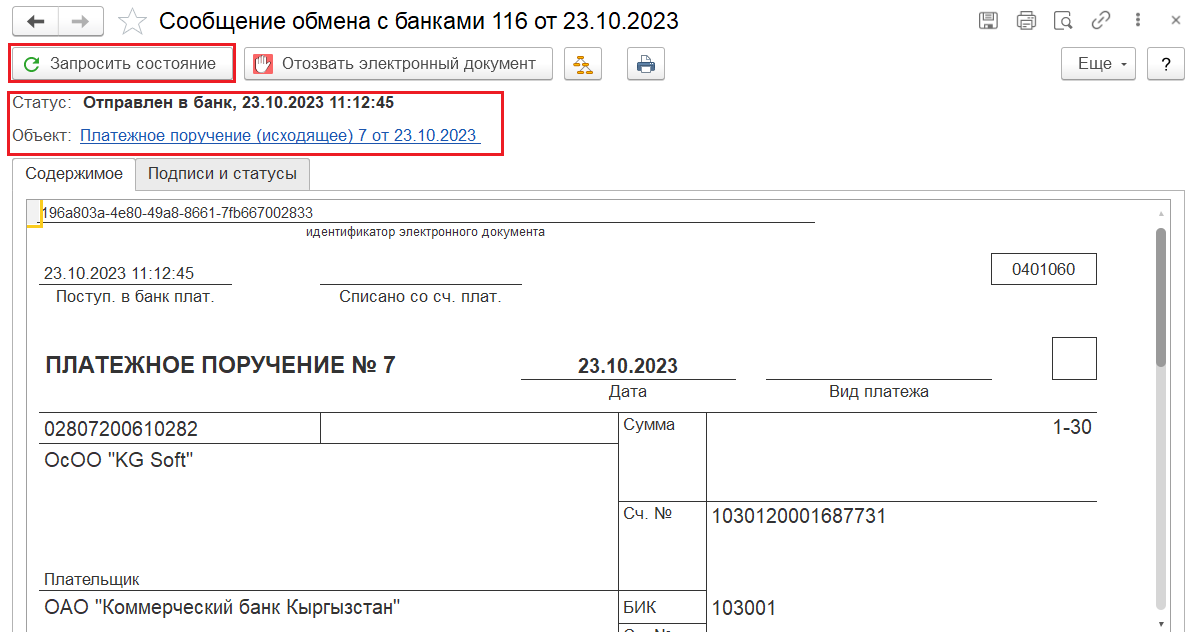
Для получения выписок из банка необходимо открыть раздел Банк и касса и открыть Выписка – ДиректБанк
Далее нужно выбрать счет, для которого настроен обмен с сервисом 1С:ДиректБанк, указать период загрузки выписки и выполнить команду Запросить выписку
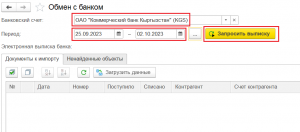
При авторизации по логину и паролю программа запросит пароль для входа на банковский сервер (процесс аутентификации) и отправит запрос выписки в банк на обработку.
Программа дополнительно запросит одноразовый пароль, который был отправлен на мобильный телефон, указанный в банке для Вашей организации.
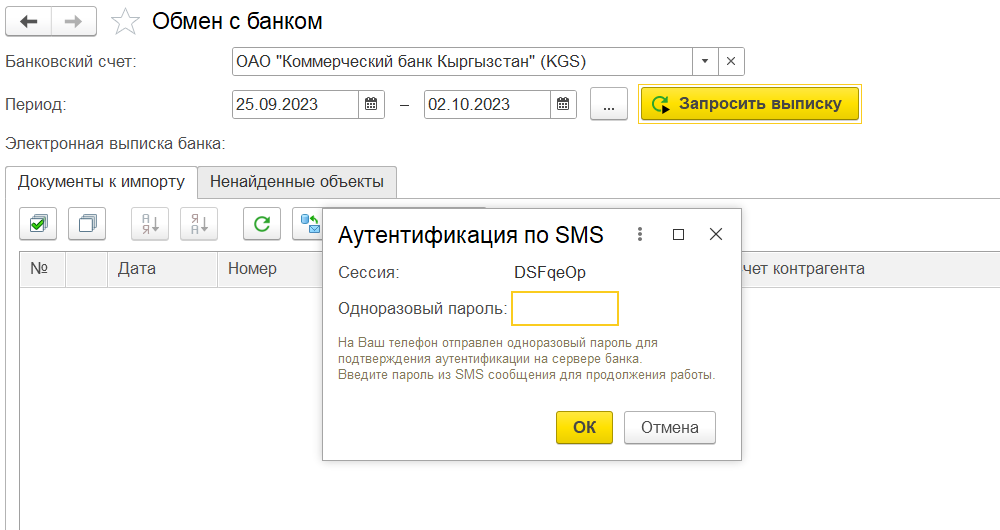
В результате выполнения команды табличная часть заполнится данными выписки банка за указанный период.
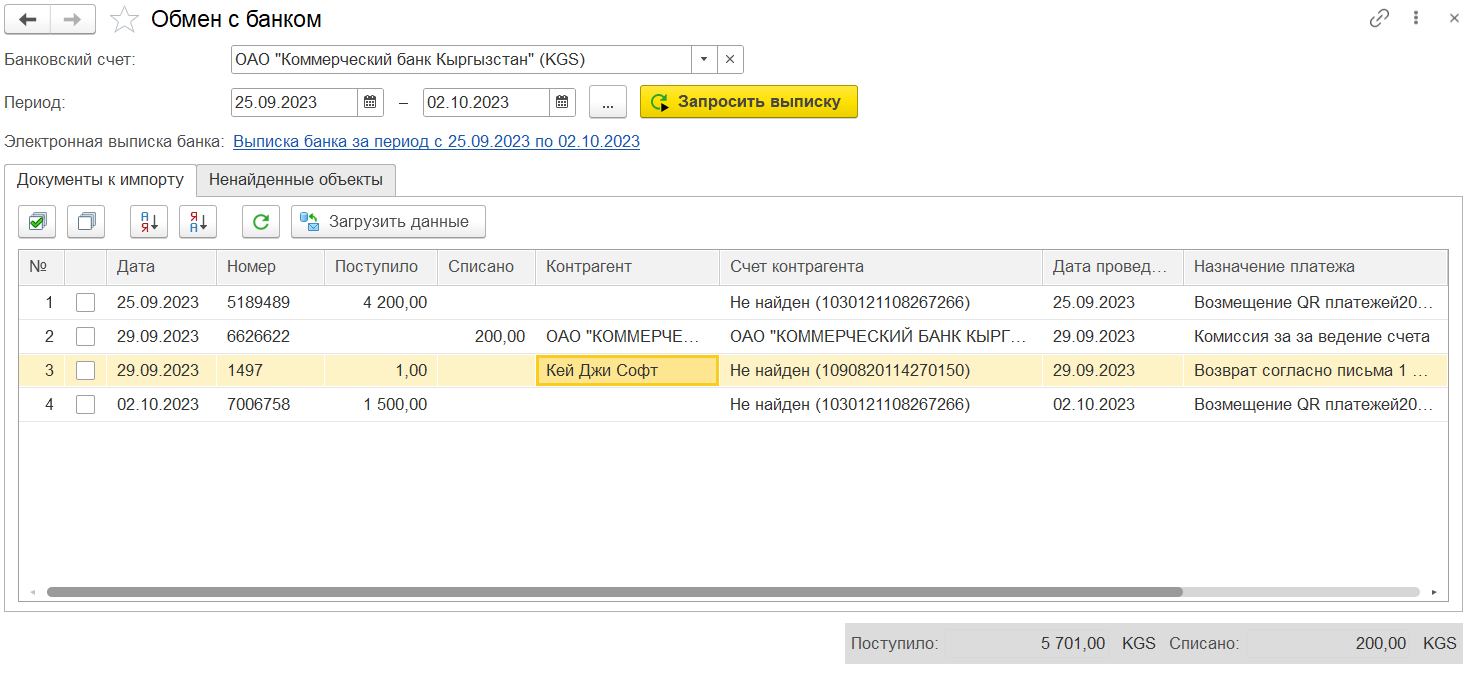
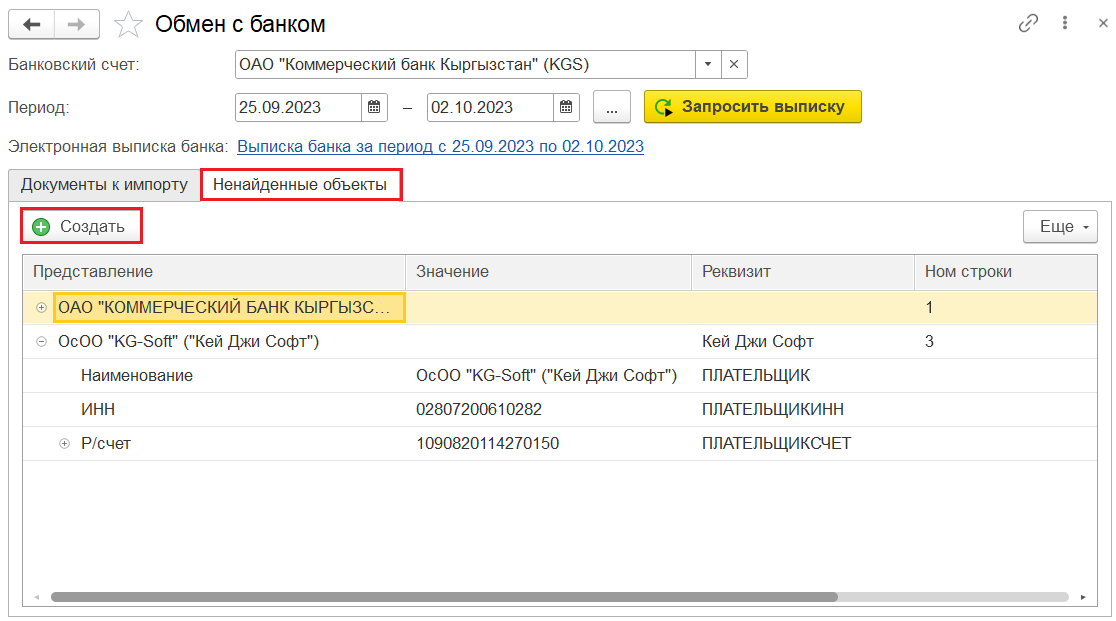
Пользователю нужно будет отметить строки и нажать Загрузить данные. После чего в колонку Платежный документ отразится наименование, номер и дата созданного документа.
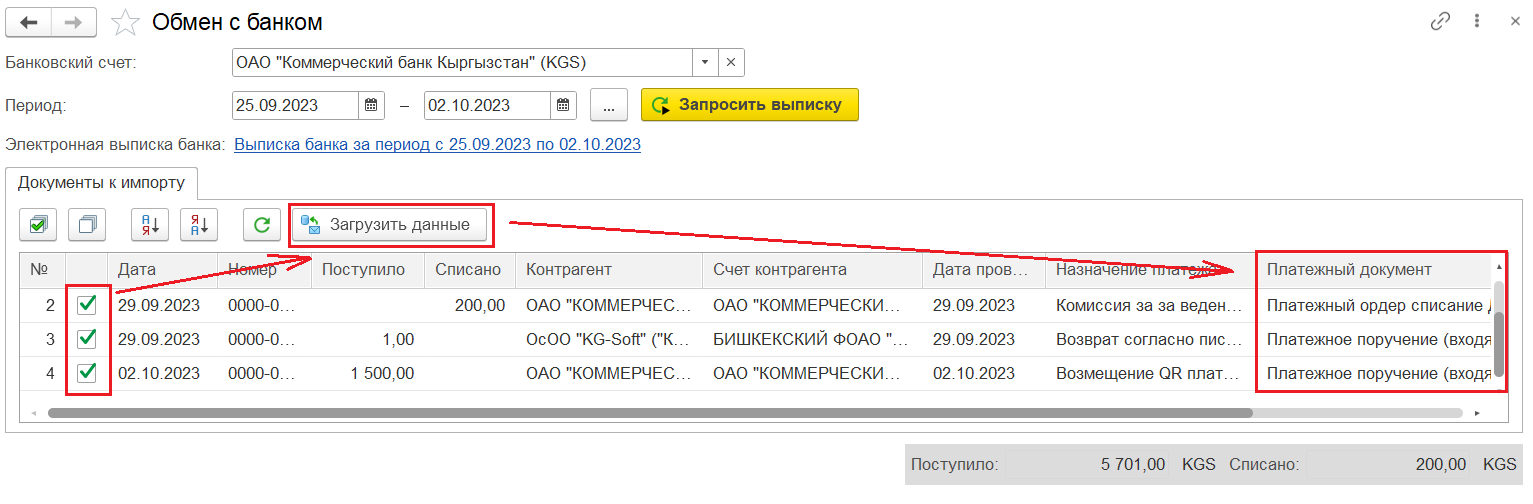
В результате загрузки выписки могут создаваться новые документы «Платежное поручение входящее» с видом операции «Оплата от покупателя» и «Платежный ордер (списание денежных средств)» (списание с расчетного счета комиссии банка)
Расскажите о вашей задаче. Подготовим решение, проведем демонстрацию, рассчитаем стоимость
Вы можете написать или позвонить нам.
Мы с радостью ответим на любые ваши вопросы.